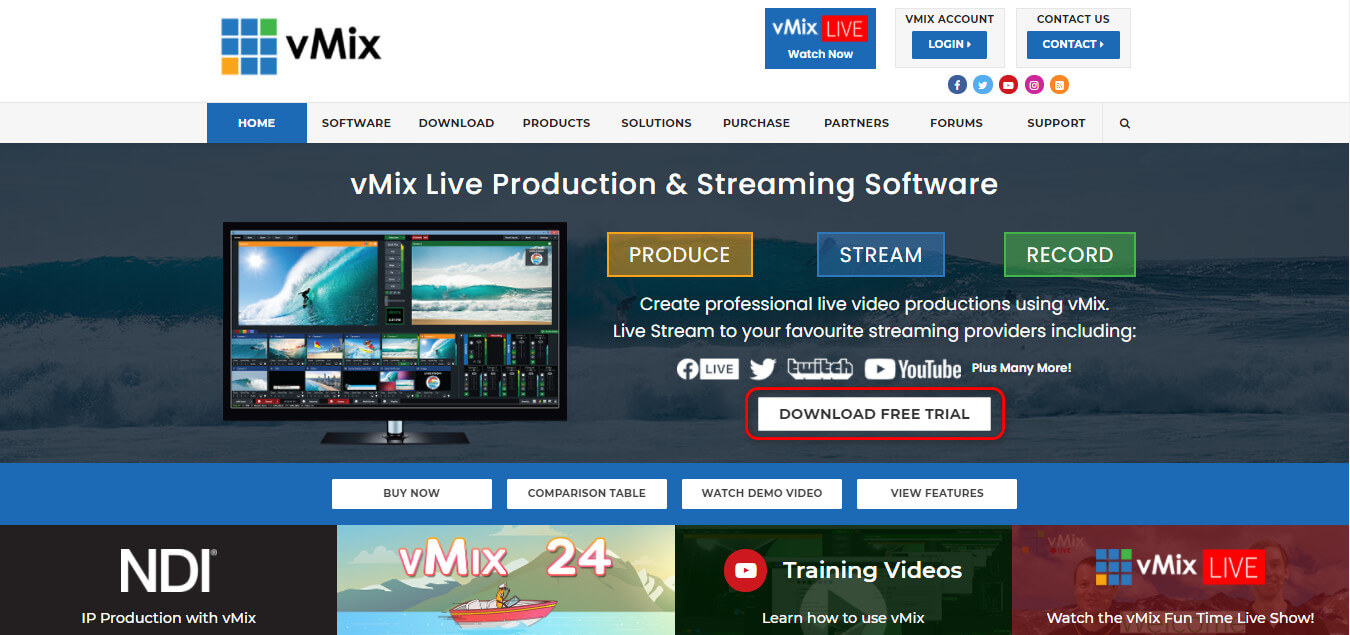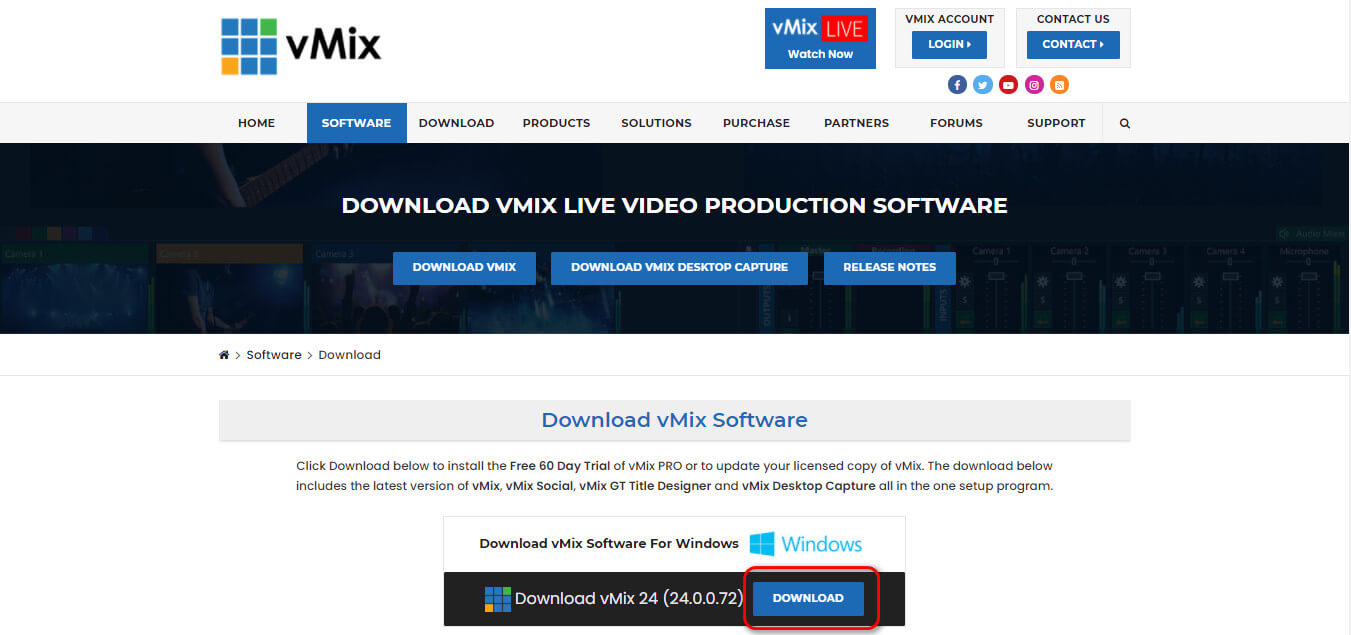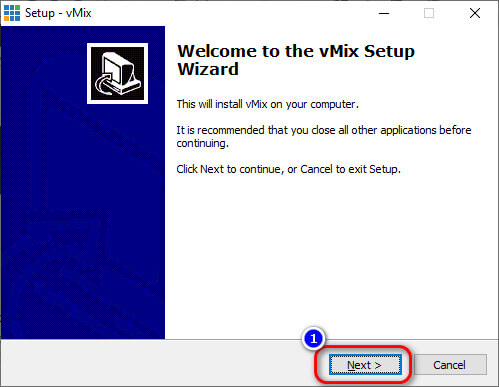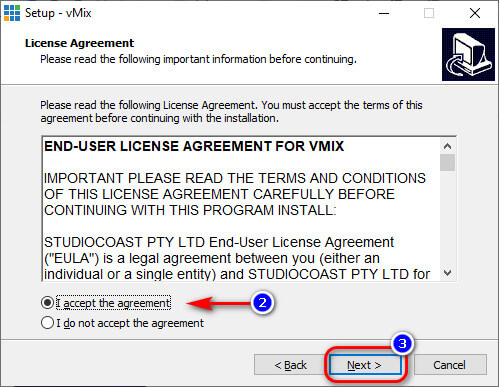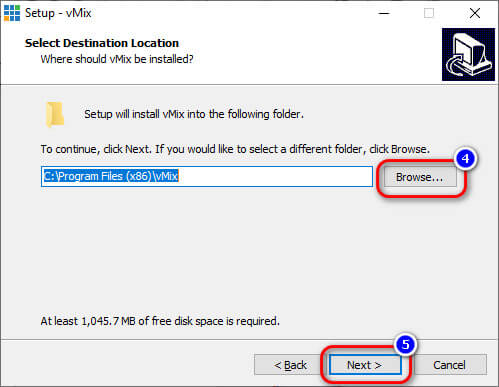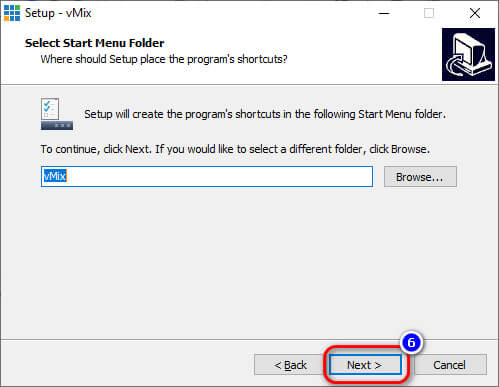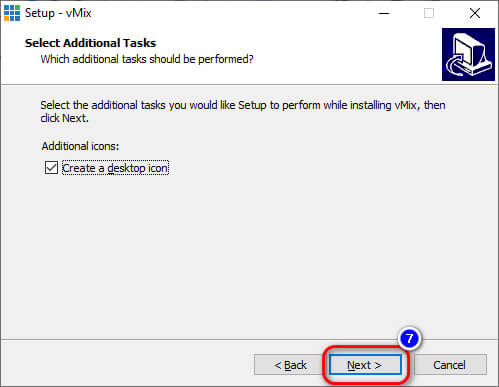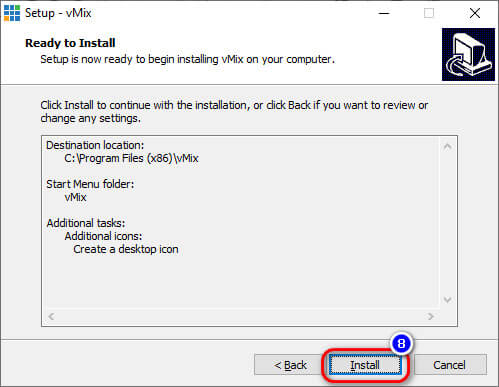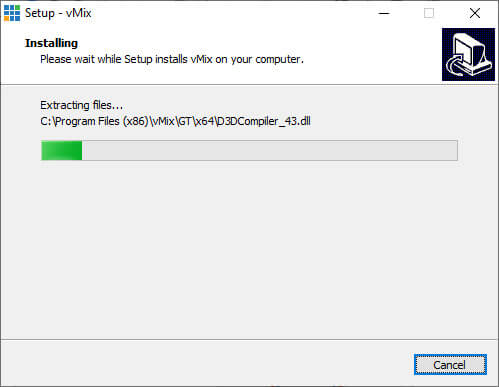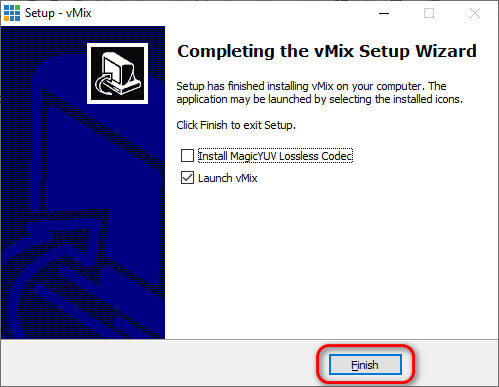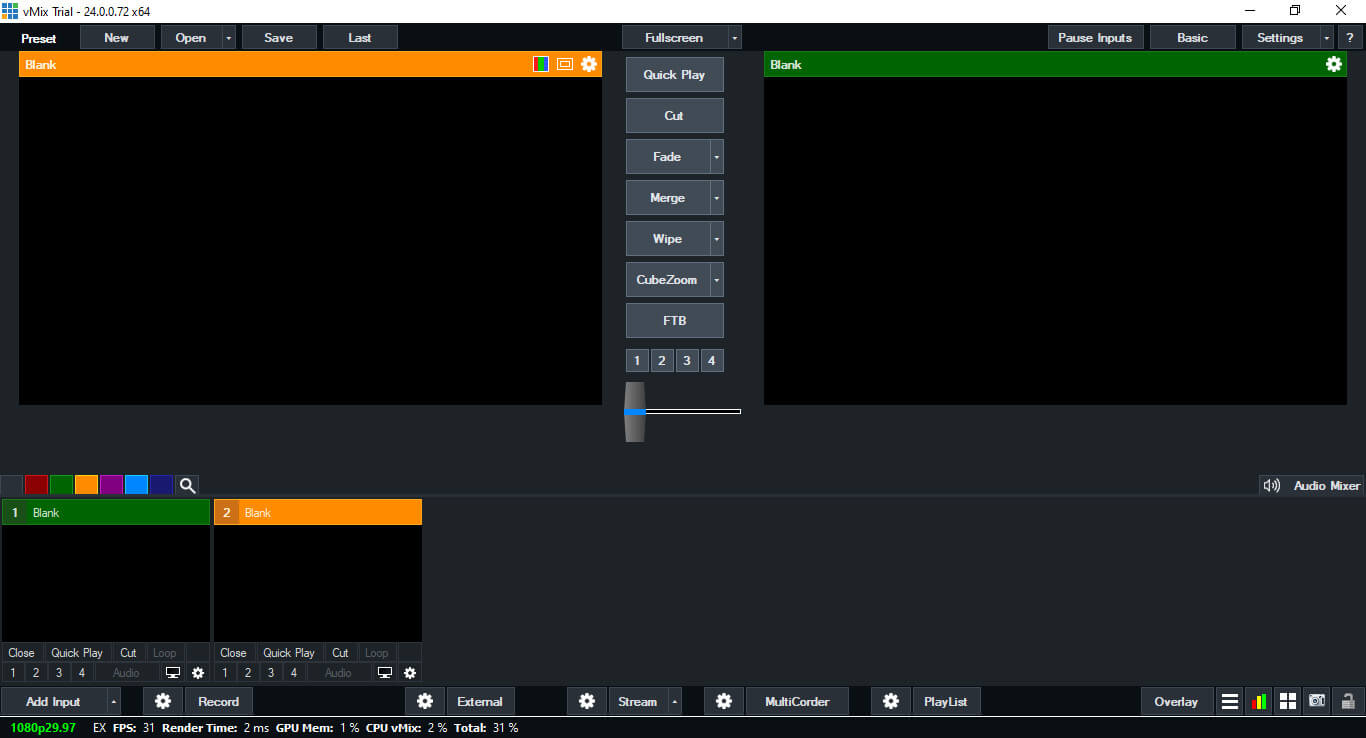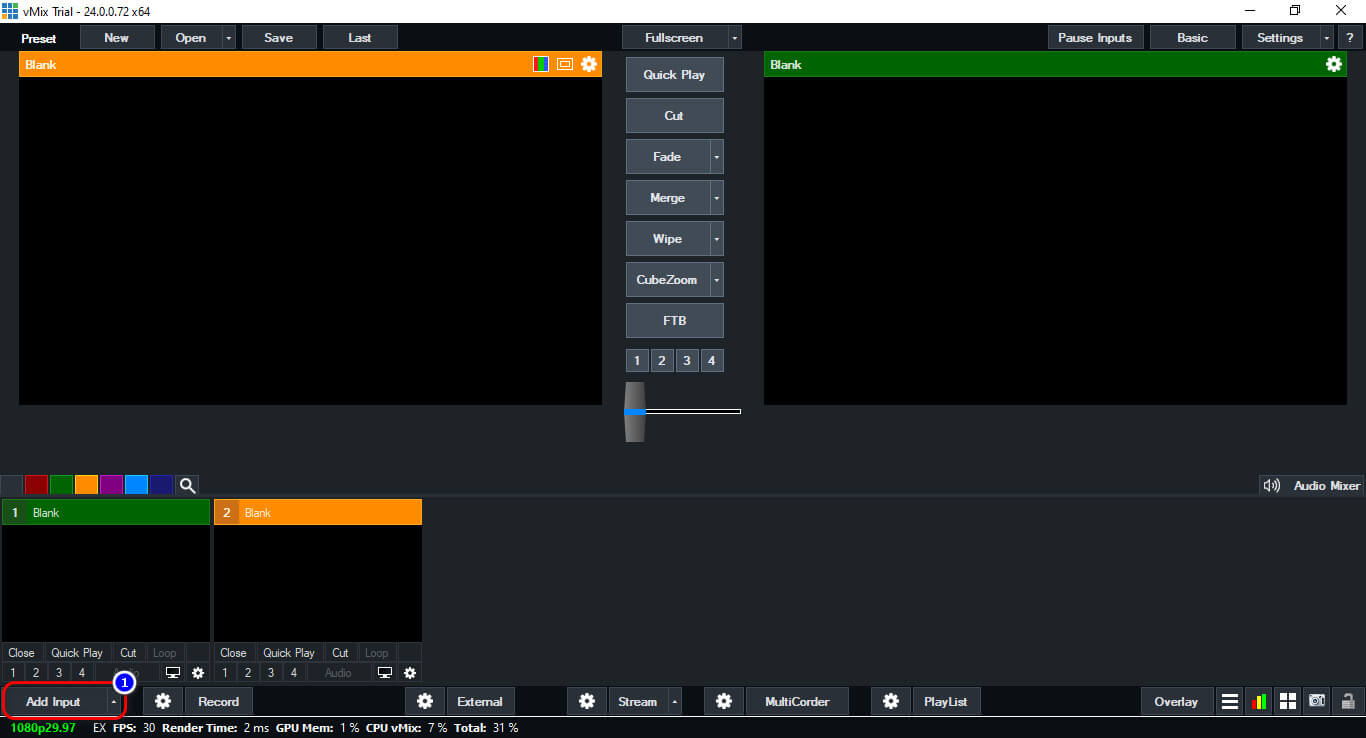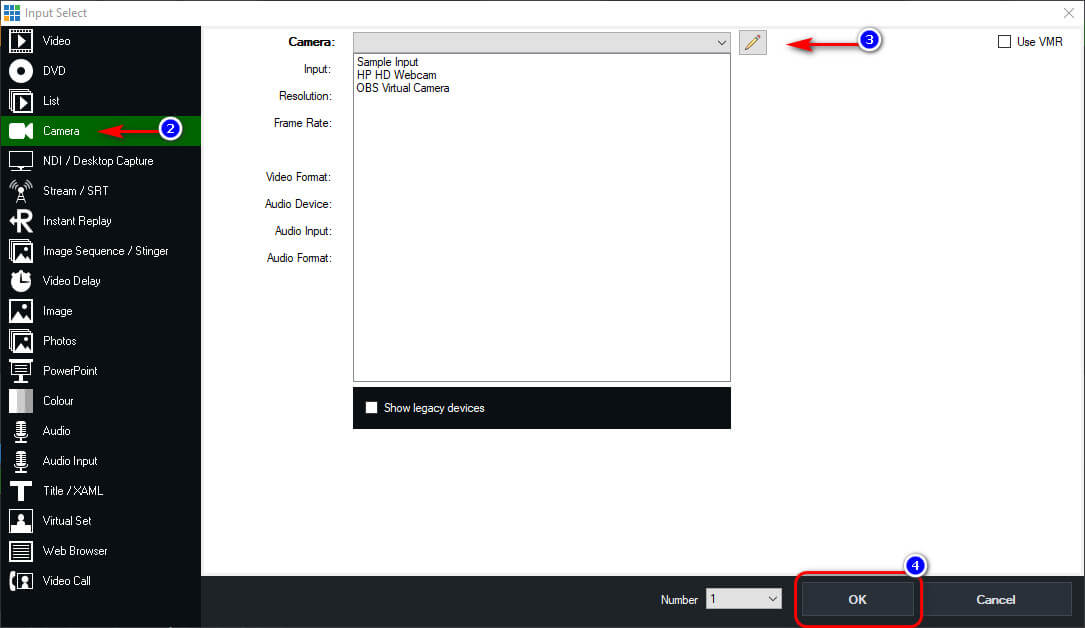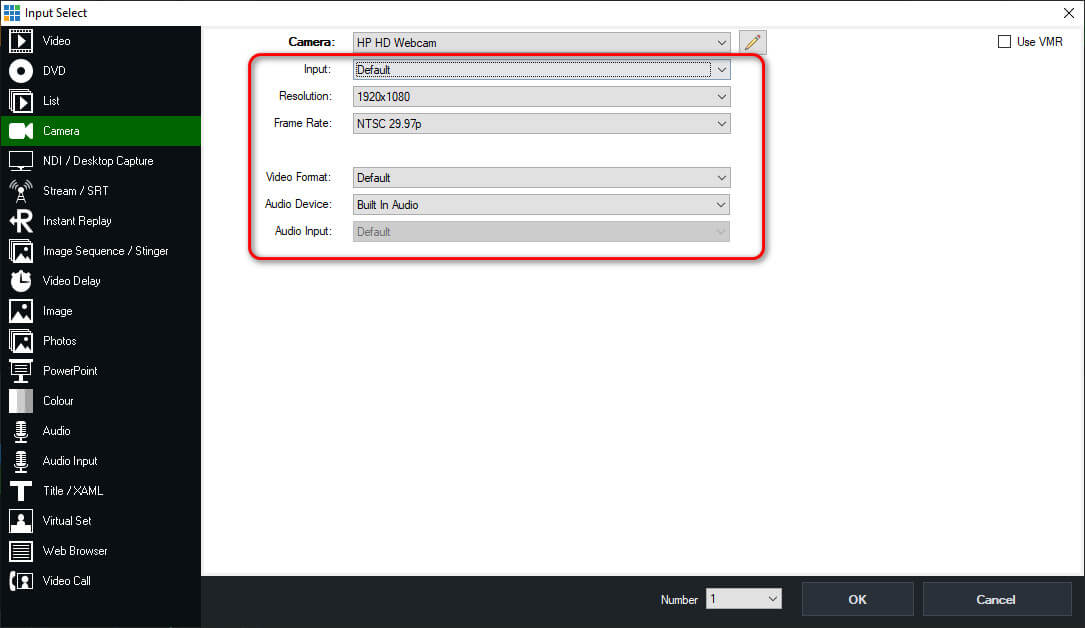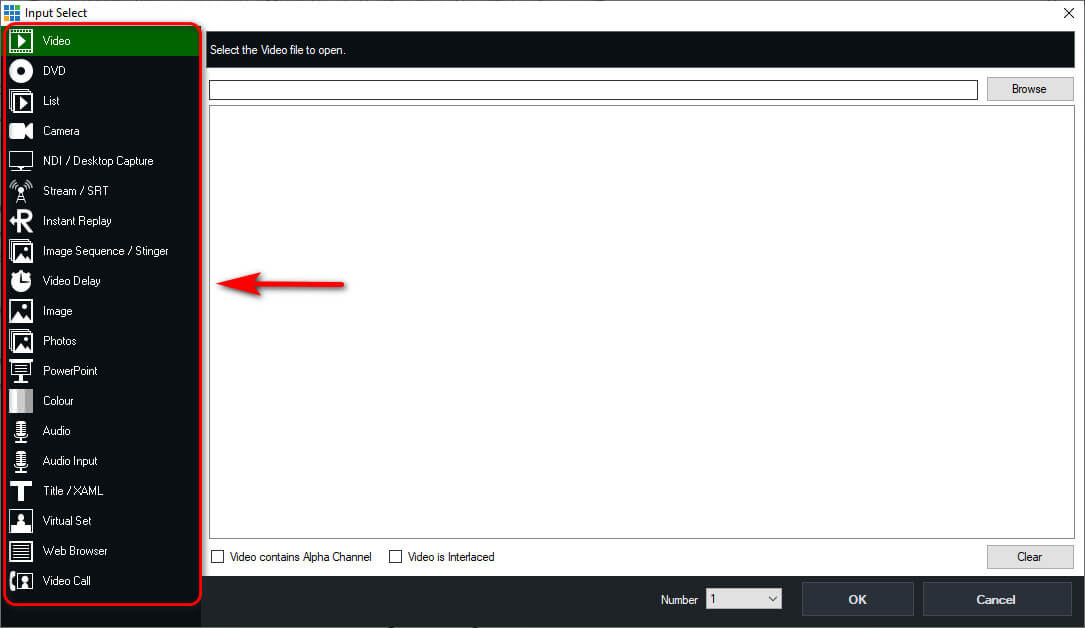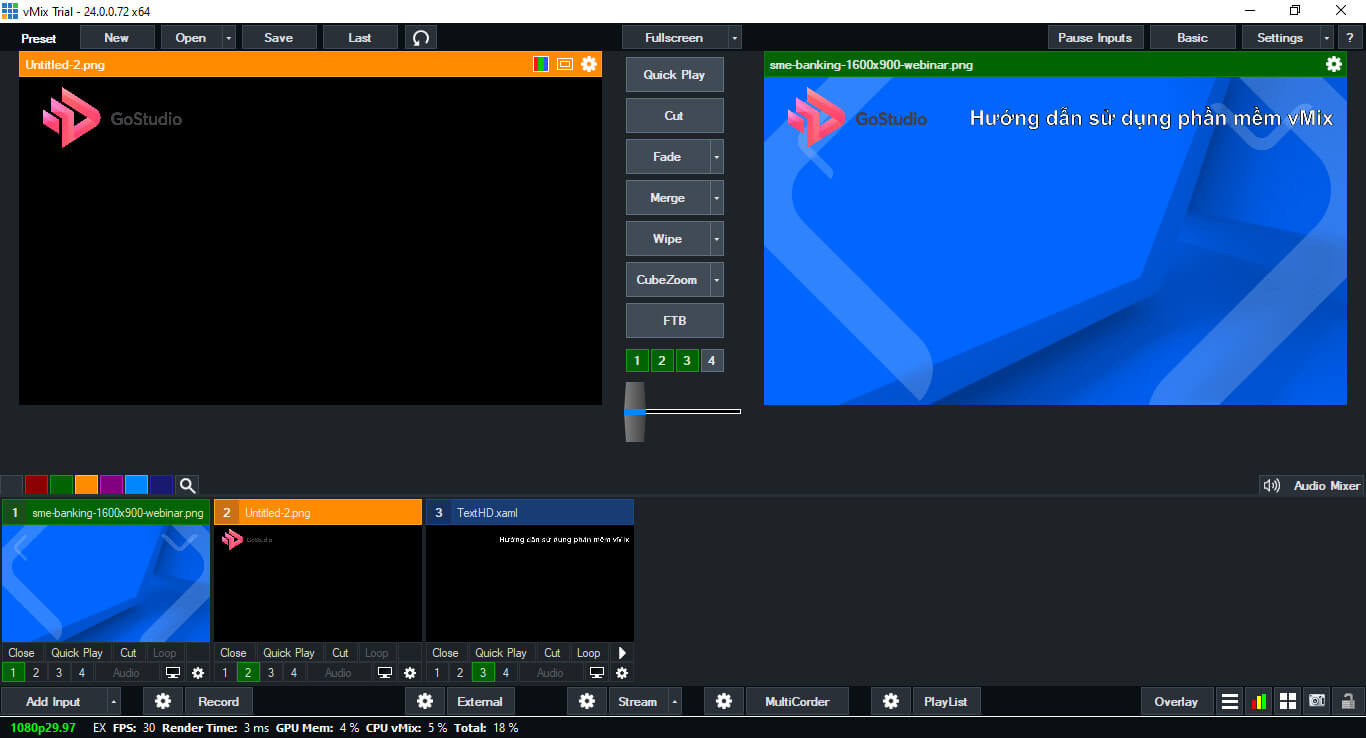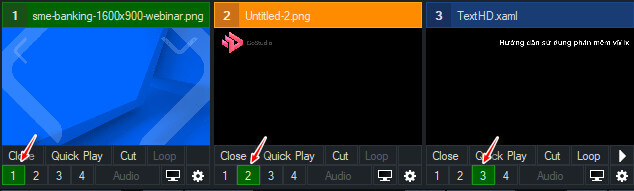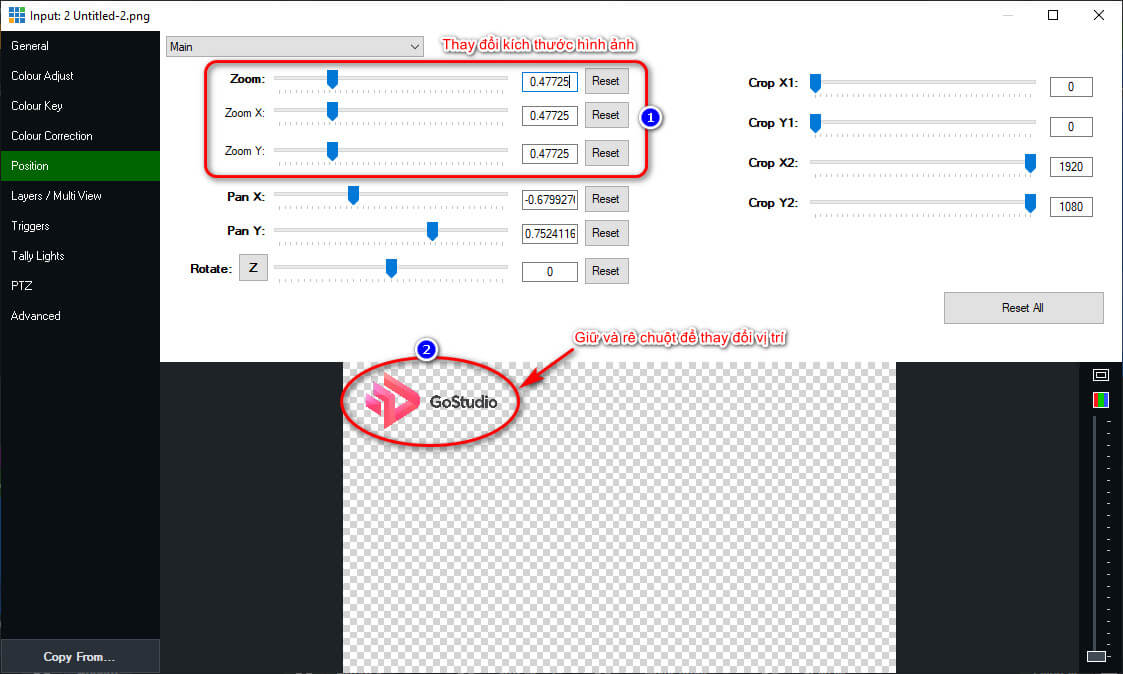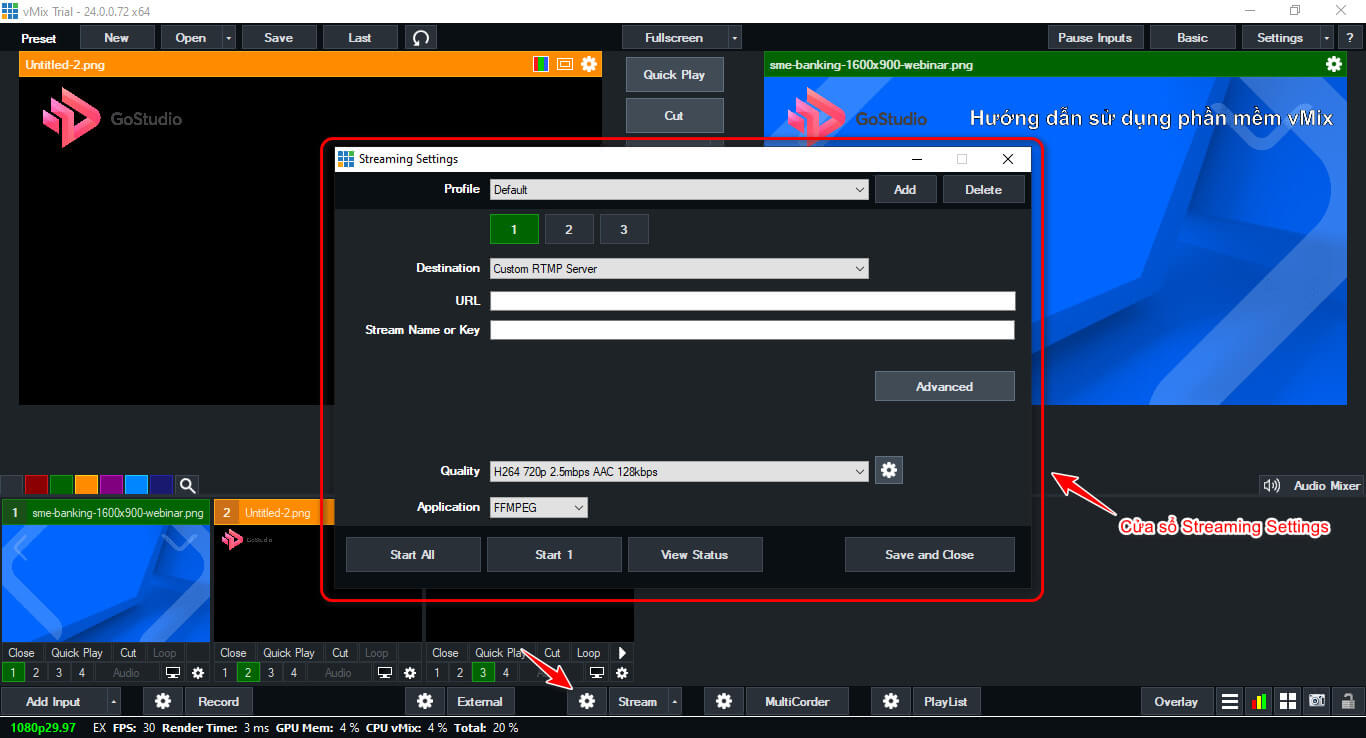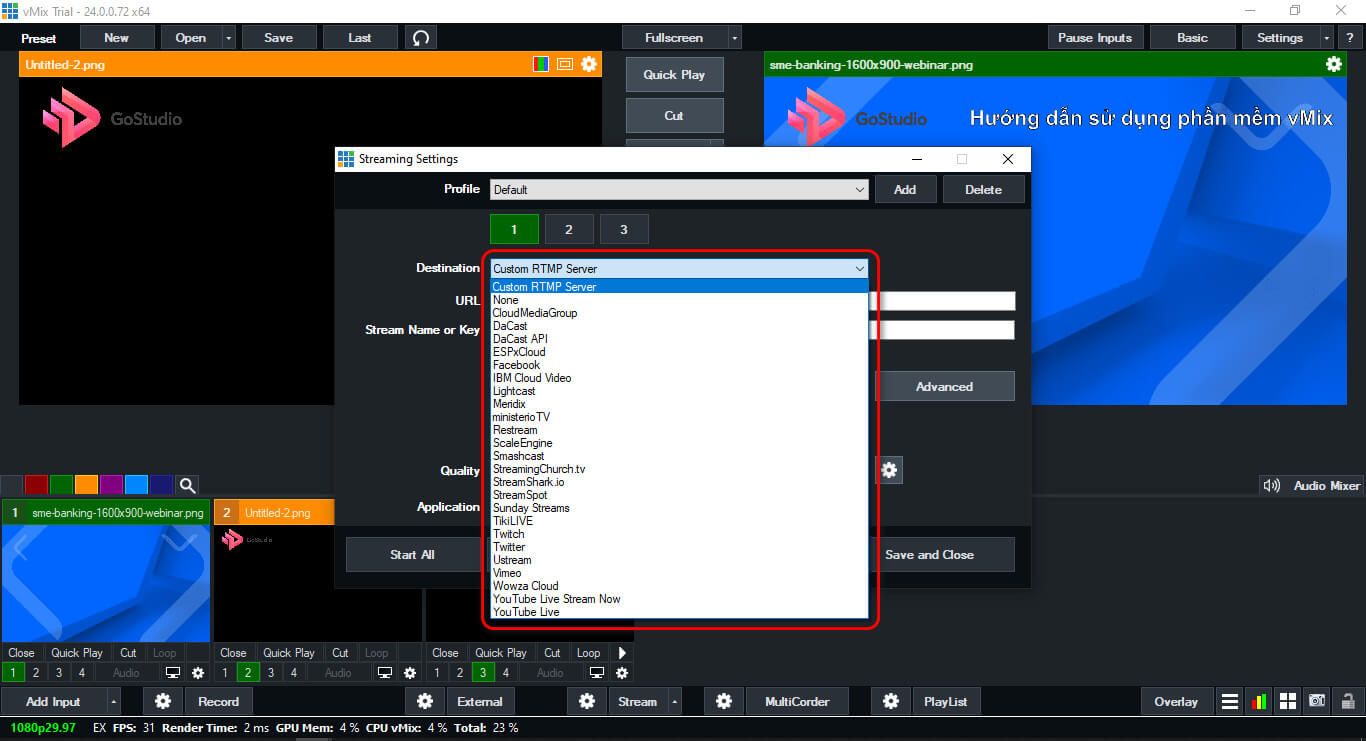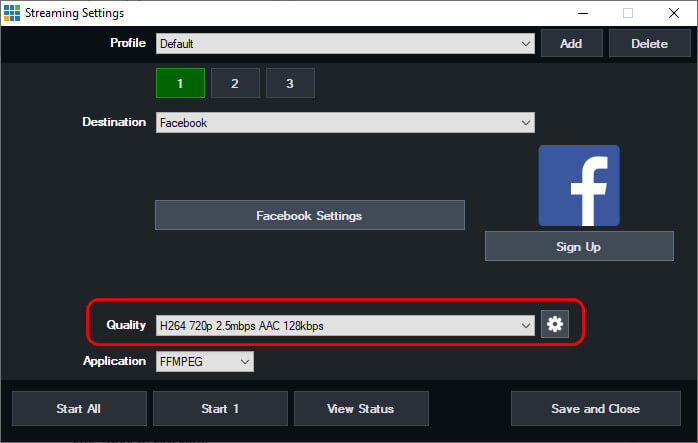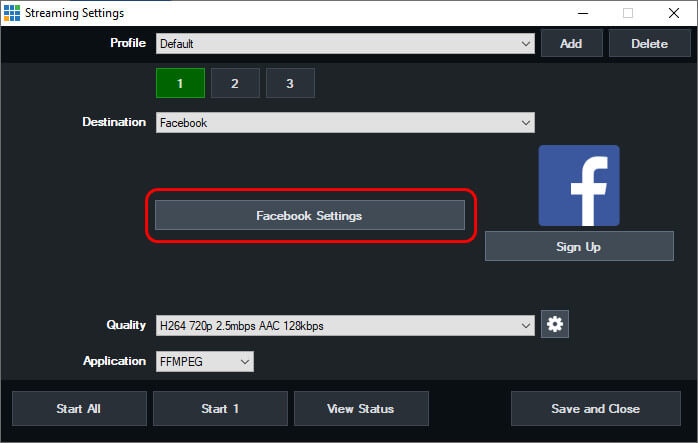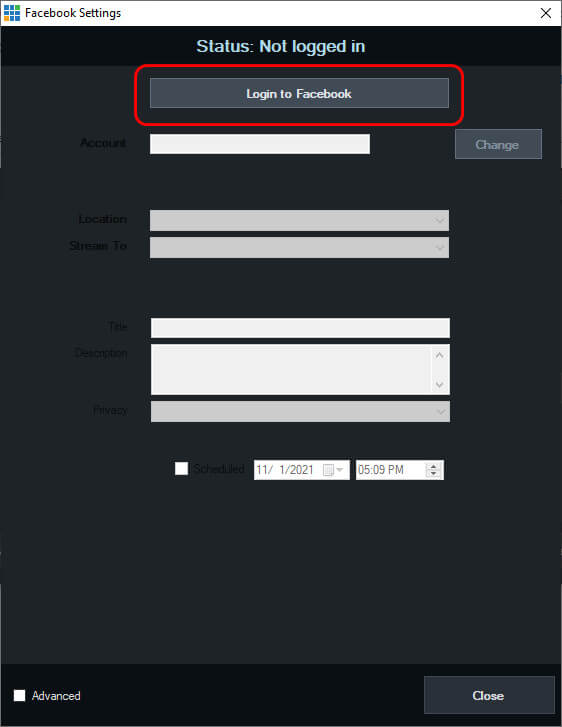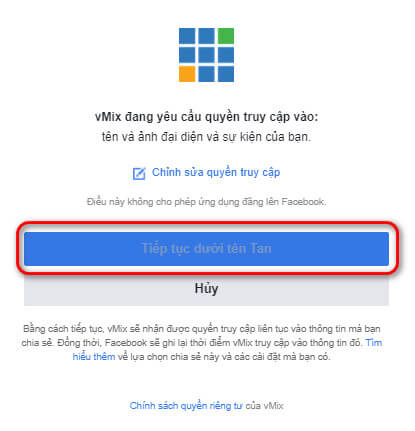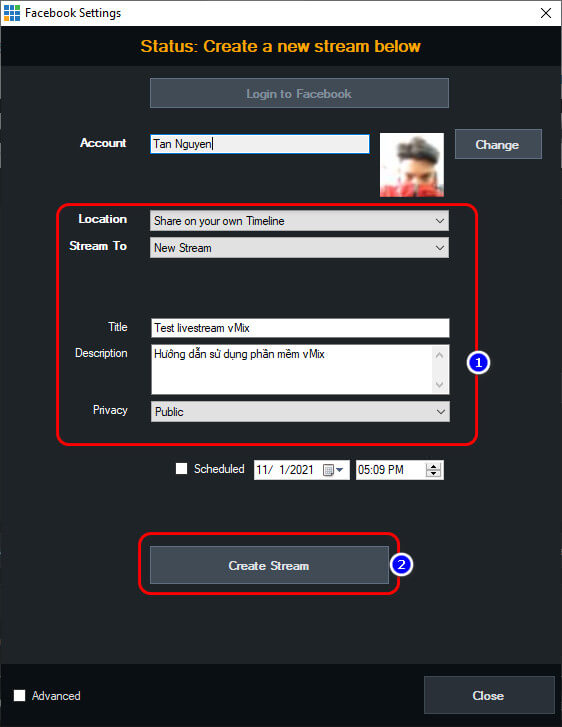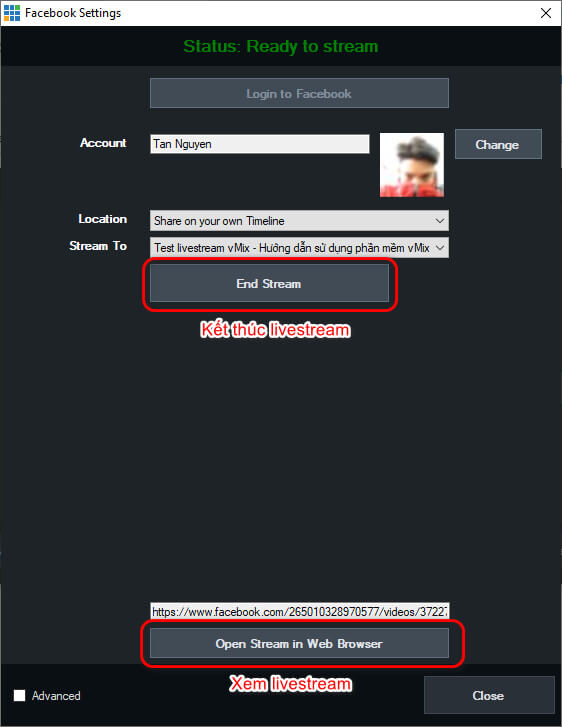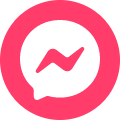vMix là một trong những phần mềm livestream được sử dụng phổ biến nhất hiện nay. Đây là một sự lựa chọn đáng để thử dành cho những ai bước đầu “dấn thân” vào sự nghiệp livestream của mình. Ở bài viết dưới đây sẽ chia sẻ tất tần tật về vMix, từ các bước cài đặt đến cách sử dụng phần mềm để bạn có thể dễ dàng thao tác, thực hiện livestream ngay khi mới bắt đầu.
Phần mềm vMix là gì?
Dành cho những ai lần đầu nghe đến vMix, thì đây là một phần mềm livestream đa nền tảng (Facebook, YouTube, Twitter,...) cho phép bạn chuyển đổi đầu vào, trộn âm thanh, ghi đầu ra và camera phát trực tiếp, tệp video, âm thanh, v.v. ở độ phân giải lên đến 4K.
Phần mềm vMix hỗ trợ nhiều loại đầu vào. Bao gồm các:
- Máy quay video (thẻ chụp được hỗ trợ) ở độ phân giải lên đến 4K.
- NDI: gửi và nhận video và âm thanh có độ trễ thấp HD.
- Tệp Video: AVI, MP4, H264 , MPEG-2, WMV, MOV và MXF.
- Tệp âm thanh: MP3 và WAV.
- Trình duyệt web, RTSP, PowerPoint, Ảnh, Màu đặc, và hơn thế nữa.
- Webcam, DVD, danh sách phát, PowerPoint và các nguồn khác.
Bạn đang tìm hiểu về?
Hãy để chúng tôi tư vấn giải pháp phù hợp với bạn!
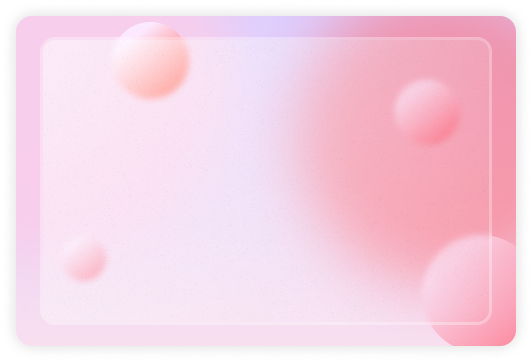
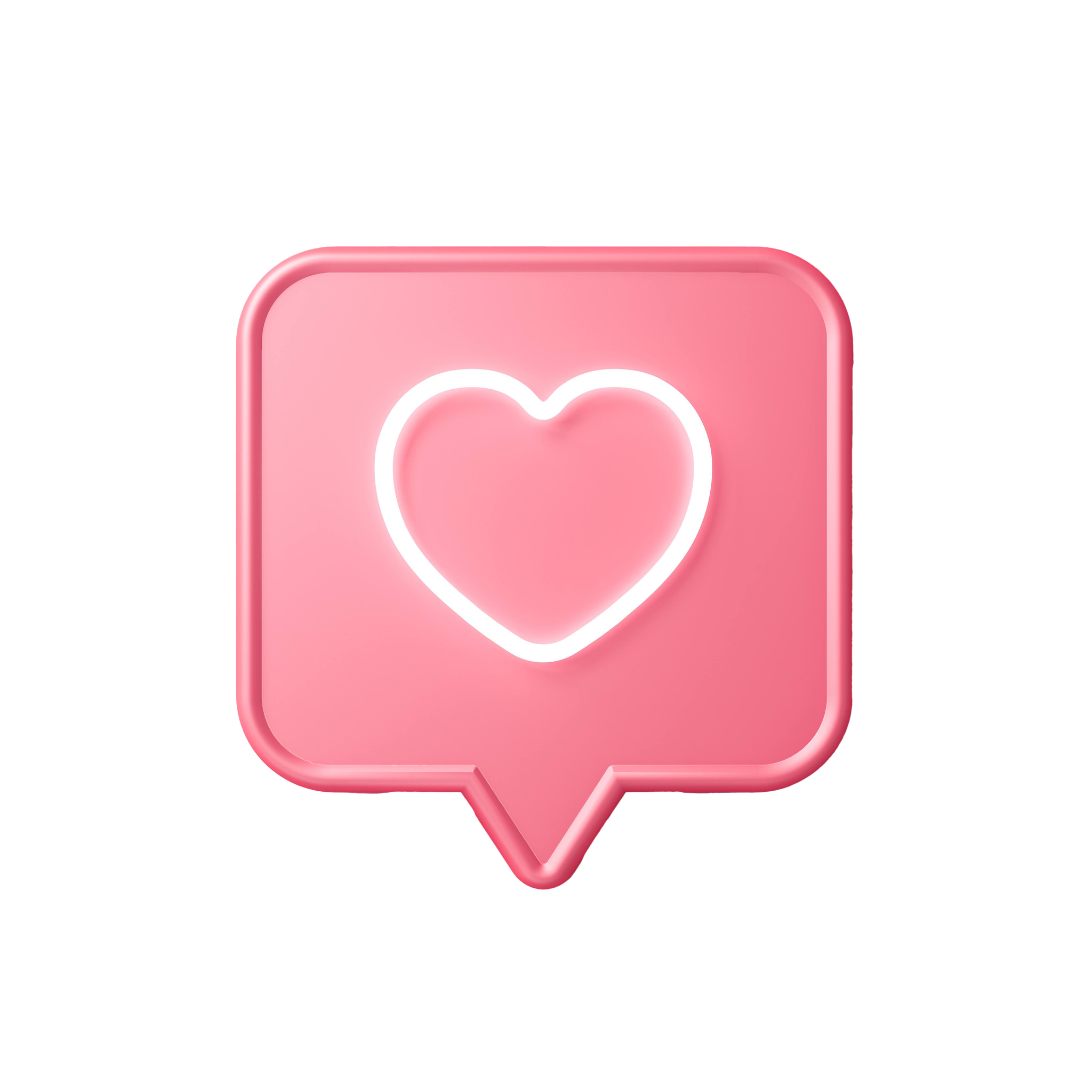
Cảm ơn khách hàng đã nhập thông tin
GoStudio sẽ mang đến quý khách những thông tin bổ ích về nền tảng live stream chất lượng
Cách cài đặt vMix cho PC
Bước 1: Tải phần mềm vMix tại website vmix.com
(1) Click chọn Download Free Trial tại trang chủ
(2) Click Download để tải về
Bước 2: Sau khi hoàn thành bước tải về, bạn tiến hành mở file để cài đặt, thực hiện lần lượt theo quy trình sau:
(1) Click Next
(2) Click chọn I accept the agreement
(3) Click Next
(4) Lựa chọn nơi lưu trữ phần mềm, mặc định sẽ là ổ C
(5) Click Next
(6) Click Next
(7) Click Next
(8) Click Install
Bước 3: Đợi hệ thống cài đặt vMix vào máy tính
Bước 4: Click Finish để hoàn tất cài đặt
Bạn đang tìm hiểu về?
Hãy để chúng tôi tư vấn giải pháp phù hợp với bạn!
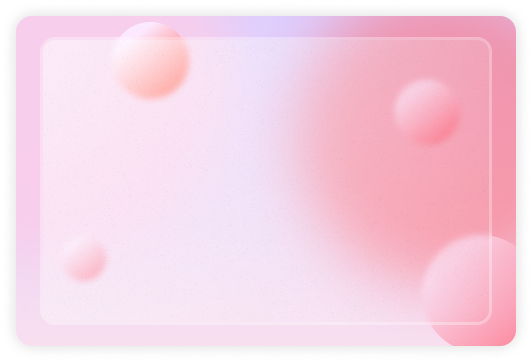
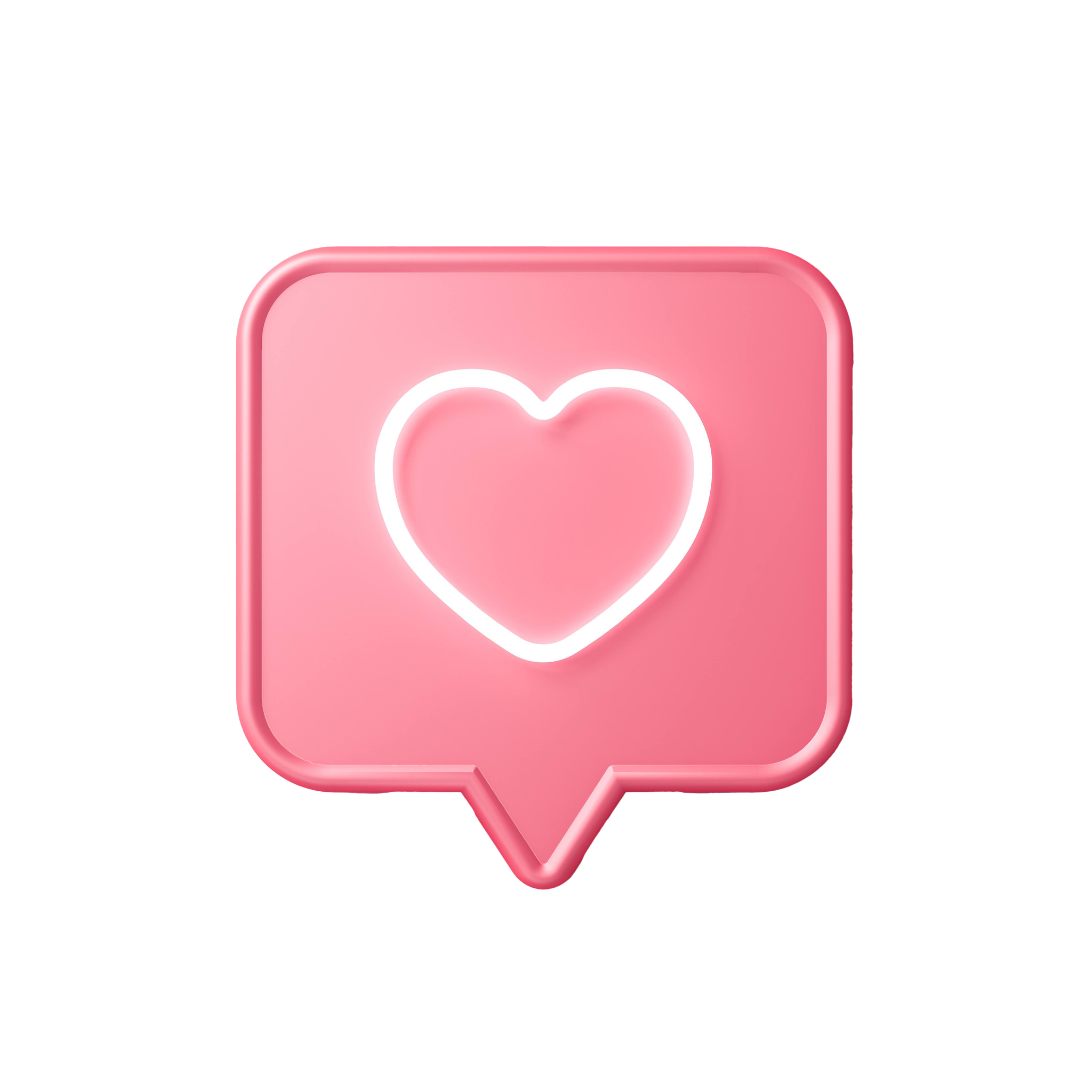
Cảm ơn khách hàng đã nhập thông tin
GoStudio sẽ mang đến quý khách những thông tin bổ ích về nền tảng live stream chất lượng
Hướng dẫn sử dụng phần mềm vMix cơ bản
Sau khi cài đặt phần mềm vMix xong, bạn tiến hành mở phần mềm:
Giao diện chính sau khi khởi động phần mềm
Sử dụng Vmix để thiết kế giao diện và livestream
GoStudio gửi đến các bạn một số tính năng cơ bản dùng để thiết kế giao diện livestream bằng phần mềm vMix:
Tích hợp camera vào livestream
Bạn lần lượt thực hiện các thao tác sau để thêm camera vào livestream:
(1) Click vào Add Input ở góc trái màn hình (bên dưới)
(2, 3, 4) Input Select hiện lên, bạn chọn vào mục Camera và lựa chọn camera muốn sử dụng → Click OK
Bạn cũng có thể thay đổi các thông số, độ phân giải,... ở mục Camera
Thêm hình ảnh, video, text vào phần mềm
Bạn có thêm các file media (hình ảnh, video, nhạc...) vào vMix. Click vào Add Input để bắt đầu.
Các định dạng có để thêm vào phần mềm
Chọn Video để thêm file video, chọn Image để thêm hình ảnh hoặc Text để thêm chữ vào giao diện livestream,...
Sắp xếp thứ tự trên dưới bằng cách lựa chọn vị trí 1, 2, 3,... layer có số nhỏ hơn sẽ là layer nằm dưới.
Chỉnh sửa kích thước, vị trí hình ảnh, text
Click đúp vào layer bạn muốn chỉnh sửa.
- Khu vực (1): Dùng để kéo giữ để thay đổi kích thước hình ảnh
- Khu vực (2): Giữ và rê chuột đến vị trí mong muốn
Các bước thực hiện livestream trên vMix
Sau khi thực hiện thiết kế xong giao diện livestream, bạn tiến hành livestream theo các bước sau:
Bước 1: Tại giao diện chính của vMix chọn icon bánh răng ở chính giữa (cạnh chữ “Stream”), cửa sổ Streaming Settings sẽ hiện ra.
Bước 2: Tại cửa sổ Streaming Settings chọn Destination để lựa chọn kênh phát livestream (Ở bài hướng dẫn này, GoStudio lựa chọn Facebook là kênh để phát livestream).
Bước 3: Tại Quality để chọn độ phân giải và tốc độ đường truyền internet cho video livestream.
Bước 4: Chọn Facebook Settings để đăng nhập tài khoản Facebook.
Bước 5: Chọn Login to Facebook để nhập tài khoản và mật khẩu tài khoản Facebook cần livestream.
Bước 6: Nhập tài khoản và mật khẩu Facebook tại cửa sổ đăng nhập. Nếu bạn đã đăng nhập trên web trước đó rồi thì chỉ cần chọn Tiếp tục dưới tên…
Bước 7: Tại cửa sổ cài đặt hãy nhập: Tên tiêu đề livestream, Nội dung, Vị trí chia sẻ trên dòng thời gian, Chia sẻ cho những ai.... Các thao tác này chắc có lẽ đã quá quen thuộc với các bạn khi nó giống y như tạo một bài post trên Facebook vậy đó. Sau đó ấn Create Stream để tạo bài viết livestream trên Facebook.
Bước 8: Click Open Stream in Browser để mở xem livestream, và End Stream để kết thúc buổi livestream của mình.
Và trên đây là những hướng dẫn sử dụng cơ bản cũng như cách livestream tạo livestream Facebook với phần mềm Vmix. Thật dễ dàng phải không nào. Nếu có bất kỳ thắc mắc hoặc cần hỗ trợ, hãy liên hệ với đội ngũ của GoStudio tại: m.me/gostudio.co để nhận tư vấn nhé. Chúc các bạn thành công!
Bạn đang tìm kiếm một giải pháp phát livestream đơn giản, hiệu quả và chuyên nghiệp? Hãy để GoStream trở thành cánh tay phải đắc lực của bạn! Được thiết kế để dễ dàng sử dụng, GoStream cung cấp khả năng phát trực tiếp từ video có sẵn, hỗ trợ đa nền tảng như Facebook, YouTube, Shoppe và hơn 30 nền tảng xã hội khác. Livestream bất cứ khi nào và bất cứ đâu với đặt lịch theo kế hoạch hoặc phát đồng thời trên nhiều nền tảng mạng xã hội cùng một lúc, giúp tiếp cận nhiều khách hàng và tăng hiệu quả doanh số cho bạn. Nhấn vào GoStream - Trang chủ để có thể trải nghiệm ngay nào!